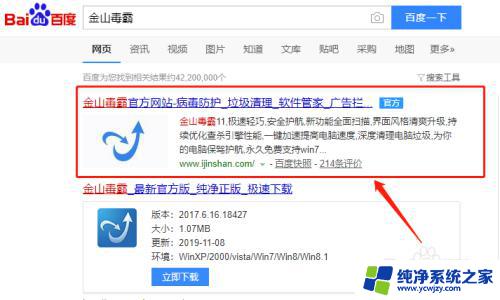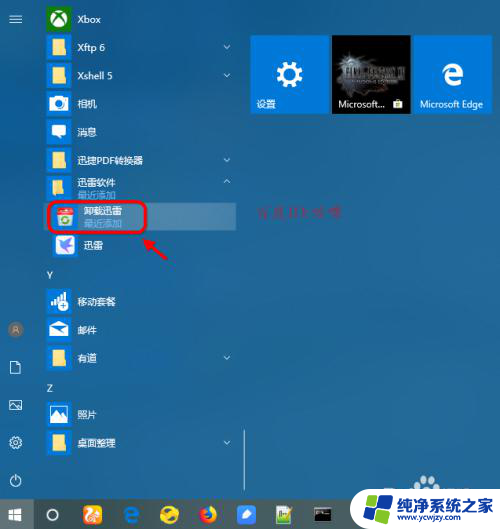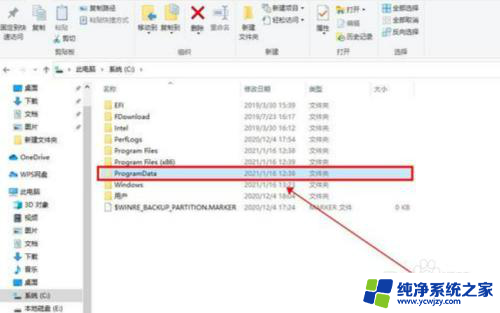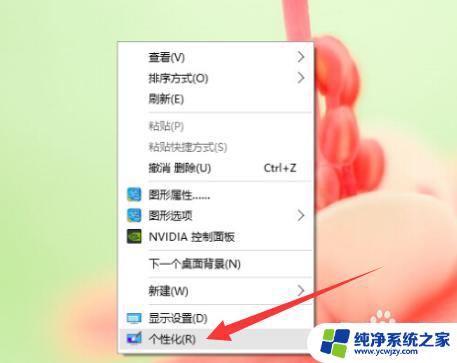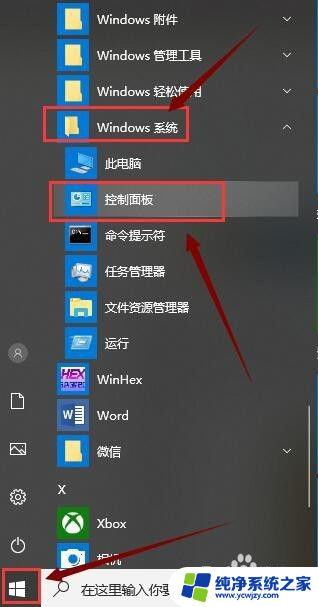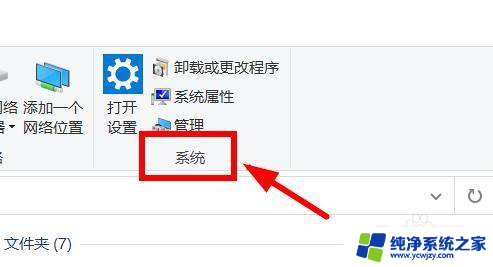win10如何卸载找不到的软件 在Window10控制面板中找不到的程序怎么卸载
更新时间:2023-10-17 18:08:31作者:jiang
win10如何卸载找不到的软件,在使用Windows 10操作系统时,我们常常会遇到一些找不到的程序或软件,而无法通过常规的方式在控制面板中进行卸载,这给我们带来了一些困扰,因为我们无法清理电脑中不需要的软件,也无法释放存储空间。当我们遇到这种情况时,应该如何有效地卸载这些找不到的软件呢?本文将为大家介绍一些方法和技巧,帮助大家解决这个问题。
具体方法:
1、通过修改注册表,点击开始---运行---键入regedit HKEY_LoCAL_MACHinE/soFTwARE/Microsoft/windows/CurrentVersion/Uninstall 然后在下面展开的项里,一项一项地找,看看哪项是你想要找的软件,然后找到之后,再在右边框里的“displayname”键值删掉就可以了。
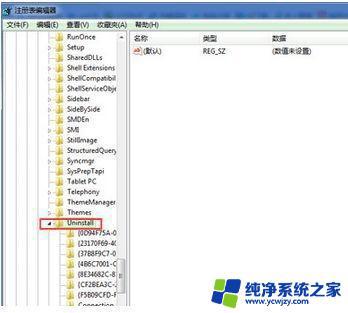
2、可以使用一些智能卸载的软件,如完美卸载等。
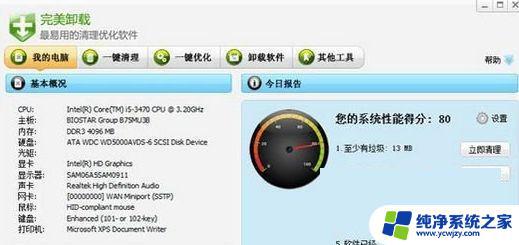
以上是关于如何卸载找不到的软件的全部内容,如果您遇到了相同的问题,可以参考本文中介绍的步骤进行修复,希望这篇文章能对您有所帮助。